Avete acquistato una nuova scheda SIM sfruttando una vantaggiosa offerta passa a Vodafone o hai attivato un nuovo numero da privato o business, ma non riesci ad effettuare la connessione ad internet da smartphone o tablet? La colpa potrebbe essere del fatto che non avete impostato i parametri dell’APN Vodafone per configurare internet con questo gestore telefonico.
Al primo collegamento questa procedura è in molti casi indispensabile, specie se avevate memorizzato un punto di accesso con un altro gestore come Tim, Wind e Tre. La configurazione internet non è un procedimento molto complesso e si deve effettuare una sola volta. Non c’è bisogno di scaricare l’app My Vodafone (che serve invece solo per guardare i contatori) nè di qualsiasi altra applicazione o del login ad un account, ma basta semplicemente utilizzare le impostazioni del telefono cellulare.
Tramite esse, potrete configurare APN Vodafone per internet, per gli MMS e riuscire a navigare in 4G LTE ove la copertura è presente. E’ una procedura veloce e gratis che abiliterà anche la funzione hotspot per far connettere anche altri dispositivi in WiFi o tramite cavo USB col tethering. Funziona sia con le SIM dati che con quelle per voce e internet, mentre non c’entra con la Vodafone Station o con altri tipi di linea fissa. Qui, vi spiegheremo come effettuare la configurazione APN Vodafone con qualsiasi smartphone o tablet, sia Android che iPhone e iPad.
L’impostazione garantirà l’accesso alla rete di questo gestore e non precluderà l’accesso ad internet con altre reti, qualora abbiate un dispositivo dual SIM. Se cambiate scheda oppure inserite la SIM Card in altri dispositivi, basterà semplicemente modificare il punto d’accesso all’occorrenza. Non ci resta quindi che andare a vedere come funziona su ogni piattaforma!
Come configurare APN Vodafone su Android
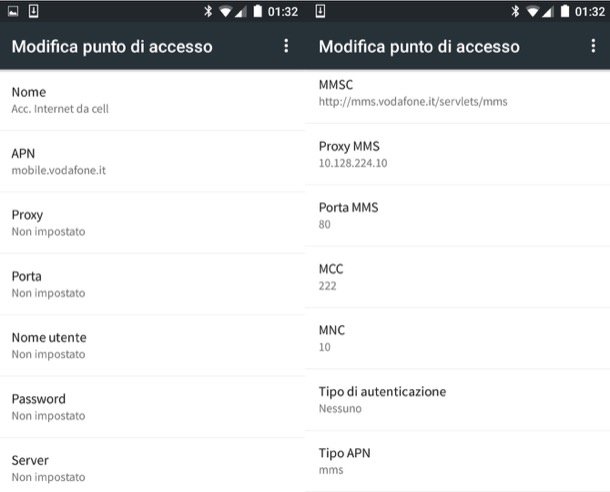
Con il seguente procedimento, potete configurare internet Vodafone sia sugli smartphone che sui tablet con il sistema operativo Android. Specifichiamo che ci sono produttori che personalizzano pesantemente l’interfaccia utente dei propri dispositivi, quindi le voci da scegliere nei vari menu potrebbero essere leggermente differenti. Nulla di trascendentale però, perchè restano sempre simili. Iniziate andando sulle Impostazioni, quindi la semplice icona dell’ingranaggio nel menu o sulla schermata Home.
Selezionate poi Altro e toccate su Reti cellulari, Reti mobili o Altre reti a seconda di ciò che è presente sul vostro smartphone o tablet. Adesso toccate su Nomi punti di accesso o Profili, quindi toccate il tasto + che troverete in alto a destra, oppure i tre puntini e poi selezionate Nuovo APN. Inserite quindi i seguenti parametri per impostare il punto di accesso.
- Nome: a scelta (magari APN Vodafone per identificare il punto d’accesso)
- APN: mobile.vodafone.it su smartphone o web.omnitel.it su tablet
- MMCC: 222
- MNC: 10
- Tipo APN: default,supl
- Protocollo APN: IPv4
- Protocollo roaming APN: IPv4
- Attiva/Disattiva APN: Attivato
Il resto dei campi lasciateli così come sono. Toccate quindi sul tasto dei tre puntini in alto a destra e poi scegliete Salva. Adesso tornate su Impostazioni, scegliete Altro, quindi Reti cellulari, dopodichè selezionate Tipo di rete preferito. Selezionate 4G nel caso il vostro dispositivo lo supporti e vogliate navigare sempre in LTE, mentre potete selezionare 3G in caso contrario.
Se doveste aver bisogno di configurare anche gli MMS oltre all’APN Vodafone per navigare in internet, andate su Impostazioni, quindi su Altro e poi su Reti cellulari. Create un altro punto d’accesso toccando sul + in alto a destra o sui tre puntini e poi su Nuovo, quindi inserite i seguenti parametri.
- Nome: Vodafone MMS o qualunque altro nome che lo identifichi
- APN: mms.vodafone.it
- MMSC: http://mms.vodafone.it/servlets/mms
- Proxy MMS: 10.128.224.10
- Porta MMS: 80
- MMCC: 222
- MNC: 10
- Tipo APN: mms
- Protocollo APN: IPv4
- Protocollo roaming APN: IPv4
- Attiva/Disattiva APN: Attivato
Anche qui lasciate tutto il resto dei campi invariato, poi toccate sui tre puntini in alto a destra e scegliete Salva per memorizzare il punto d’accesso. Bene: adesso potrete sia navigare in internet con Vodafone in 4G che ricevere e inviare MMS tramite la vostra scheda SIM.
Come impostare i parametri internet su iPhone e iPad
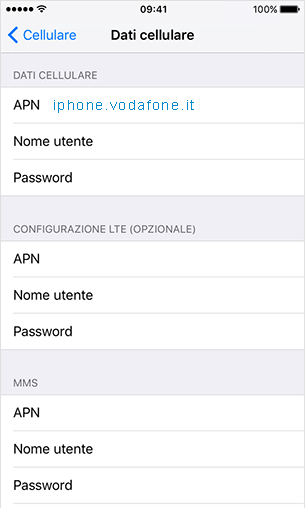
Possedete un iPhone oppure un iPad di Apple? Allora la procedura per l’impostazione di internet Vodafone è leggermente diversa e la trovate di seguito. Aprite il menu delle Impostazioni tramite la solita icona dell’ingranaggio nella schermata Home, poi toccate su Cellulare e poi su Opzioni dati cellulari, dopodichè su Rete dati cellulare.
Su iPad invece andate sulle Impostazioni e scegliete Dati cellulare a sinistra. Quando sarete nella schermata di configurazione APN Vodafone, inserite questi parametri:
- APN: iphone.vodafone.it se avete un melafonino e web.omnitel.it se avete un iPad
Tutti gli altri campi vanno lasciati vuoti e non dovete quindi toccarli. Adesso, andate indietro per salvare, tornate sulle Impostazioni, quindi su Cellulare e poi su Opzioni dati cellulare. Adesso settate l’opzione Voce e dati selezionando 4G se avete un dispositivo che supporta il 4G, altrimenti 3G.
Se avete bisogno di configurare anche gli MMS oltre ad internet Vodafone, andate su Impostazioni, poi su Cellulare, poi su Opzioni dati cellulare e infine Rete dati cellulare. Procedete quindi all’impostazione di questi parametri:
- APN: mms.vodafone.it
- MMSC: http://mms.vodafone.it/servlets/mms
- Proxy MMS: 10.128.224.10:80
- Dimensione massima MMS: 307200
Andate indietro per memorizzare il punto d’accesso e adesso sarete in grado sia di navigare in internet in 3G o 4G, che di inviare o ricevere MMS sul vostro terminale qualora li supporti.
Configurazione APN Vodafone su Windows 10
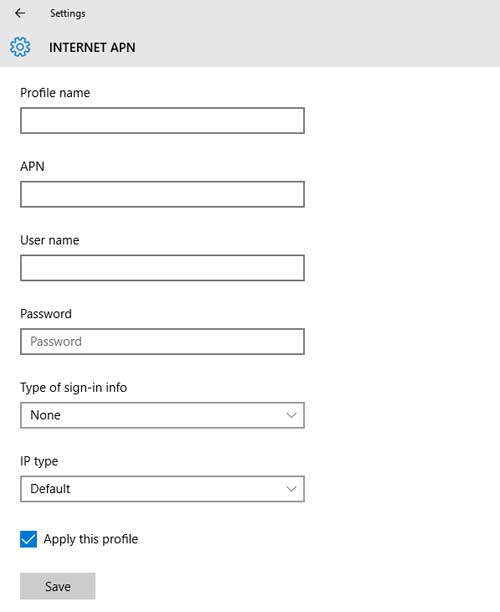
Con l’avvento dei computer connessi, anche alcuni PC sono ora in grado di connettersi ad internet. Questo procedimento quindi riguarda i PC con slot per scheda SIM dotati di Windows 10. Per effettuare la configurazione APN Vodafone su PC continuate quindi nella lettura. In basso a destra sulla barra delle applicazioni troverete un’icona Rete identificata dal simbolo del Wi-Fi, di Ethernet o del segnale cellulare a seconda della rete a cui siete connessi o a seconda che siate connessi o meno.
Selezionate quest’icona e, se la casella Consenti a Windows di mantenere la connessione è deselezionata, cliccate su Connetti, altrimenti, se è già selezionata, lasciate invariato. Alla prima connessione, se vi viene chiesto il nome del punto di accesso, inserite web.omnitel.it e confermate.
Se la connessione non dovesse funzionare, allora cliccate Start in basso a sinistra e poi sull’icona dell’ingranaggio che apparirà poco sopra. Selezionate Rete e internet, poi cliccate su Cellulare, dopodichè su Opzioni avanzate e poi su Aggiungi APN. Inserite adesso questi dati:
- Nome profilo: un nome a scelta che identifichi la configurazione APN Vodafone
- APN: web.omnitel.it
- Tipo APN: Internet
Cliccate ora su Applica questo profilo, poi su Salva e infine su Ok. Adesso dovreste riuscire a connettervi con la scheda SIM inserita nel vostro dispositivo Windows 10.
Procedura per Windows Phone
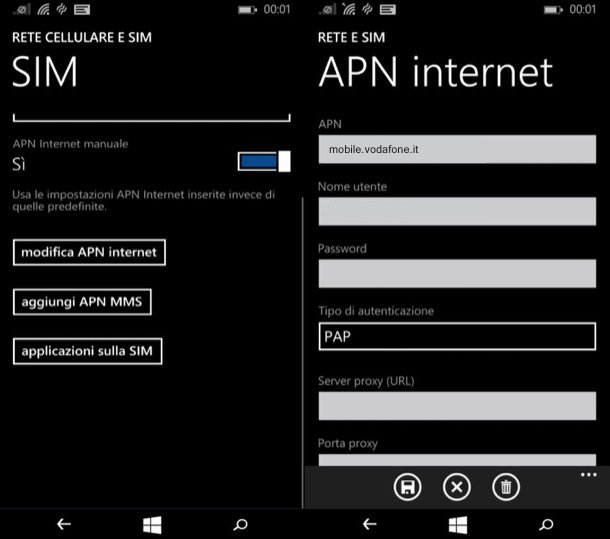
Se avete uno smartphone con Windows Phone o con Windows 10 Mobile, potete effettuare la configurazione internet Vodafone andando su impostazioni e poi su rete cellulare e SIM. Dovete poi scegliere la impostazioni SIM, dopodichè portare l’interruttore in corrispondenza di APN Internet manuale su Sì. Non vi resta ora che inserire questi parametri di configurazione APN Vodafone:
- APN: mobile.vodafone.it
- Tipo di autenticazione: PAP
- Tipo di IP: IPv4v6
Lasciate il resto vuoto e toccate sull’icona del floppy in basso a sinistra per effettuare il salvataggio della configurazione APN Vodafone. Tornate sulle impostazioni, scegliete rete cellulare e SIM e in corrispondenza della voce Velocità massima di connessione selezionate 4G se il vostro smartphone supporta la tecnologia LTE oppure 3G in caso contrario.
Se volete effettuare anche l’impostazione degli MMS, andate su impostazioni, su rete cellulare e SIM e poi su Impostazioni SIM. Scegliete adesso Aggiungi APN MMS e procedete con l’inserimento di questi dati:
- APN: mms.vodafone.it
- Tipo di autenticazione: PAP
- Gateway WAP (URL): 10.128. 224.10
- Porta del gateway WAP: 80
- MMSC (URL): http://mms.vodafone.it/servlets/mms
- Tipo di IP: IPv4v6
Per concludere toccate l’icona del floppy e salverete il punto di accesso. Tutto completato: potete navigare e inviare i vostri messaggi multimediali.
Per altri dispositivi o problemi
Se avete una chiavetta “internet key”, un router 4G o qualsiasi altro dispositivo, la configurazione APN Vodafone prevede l’impostazione dello stesso punto di accesso dei tablet, ma se non doveste riuscirci perchè i menu sono troppo diversi, vi consigliamo di visualizzare la pagina dedicata sul sito ufficiale Vodafone.
In alternativa, per qualsiasi problema, potete chiamare l’assistenza clienti al numero 190 oppure contattare il gestore telefonico attraverso la sua pagina Facebook, cliccando su Invia un messaggio a destra. Se avete invece un PC o altri tipi di terminali che non supportano la scheda SIM, potete connetterli ad internet Vodafone ugualmente servendovi del vostro smartphone: basta imparare come usare cellulare come modem/router impostando l’hotspot o il tethering che adesso, con questo operatore, è gratis.

 Tech for Dummies
Tech for Dummies